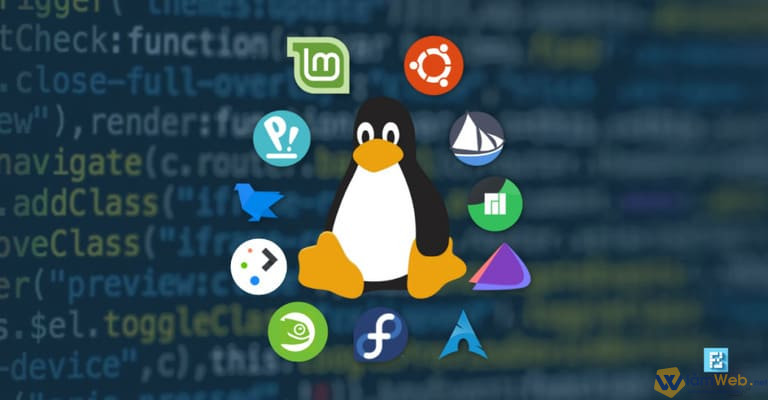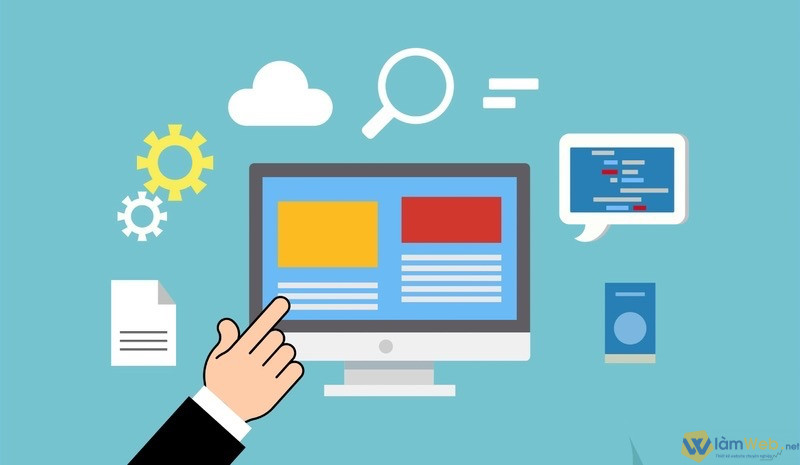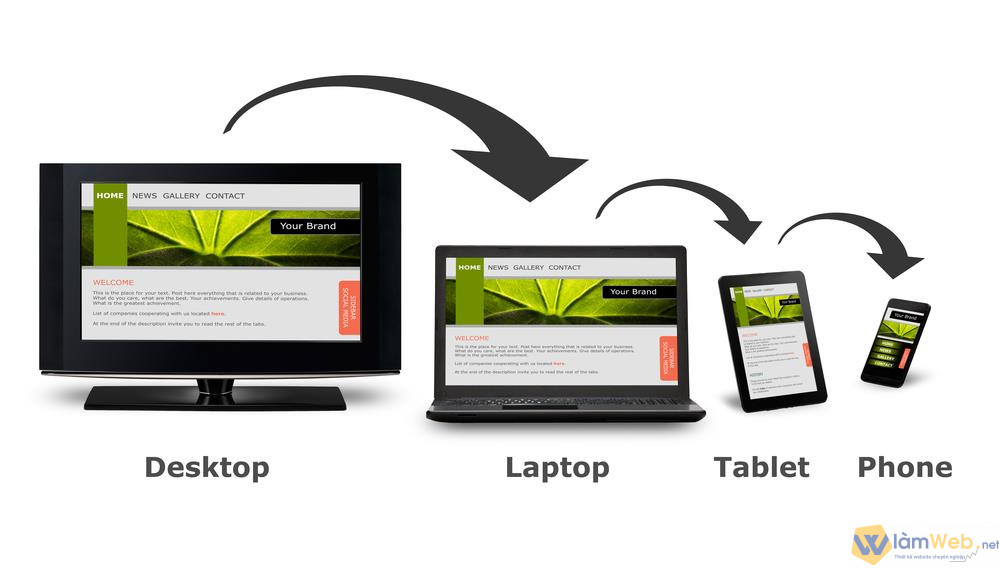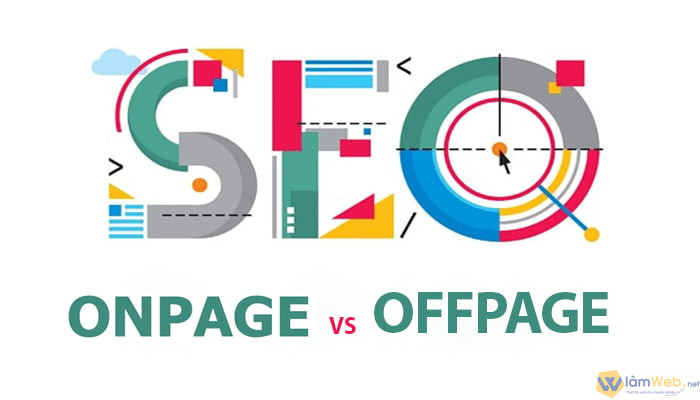Nội dung chính
Xóa hết tất cả lịch sử mà người dùng đã truy cập trước đó trên thiết bị máy tính hay điện thoại nhằm bảo mật thông tin và bảo vệ những thông tin nhạy cảm. Việc xóa hết tất cả lịch sử duyệt web trên các thiết bị máy tính hay điện thoại thông minh được thực hiện nhanh chóng và dễ dàng. Trong chuyên mục bài viết ngày hôm nay, Làm Web vừa chia sẻ những cách xóa hết tất cả lịch sử duyệt web một cách chi tiết để người dùng có thể dễ dàng thực hiện theo yêu cầu mong muốn của mình.

Lịch sử duyệt web là gì ?
Đó là những bản ghi nhận và lưu trữ các trang website mà bạn đã truy cập trong những lần trước đây bao gồm tên của trang web và đường dẫn URL tương ứng của nó. Nhật ký lưu trữ trình duyệt được lưu trên ổ cứng của thiết bị mà bạn đã sử dụng.
Người dùng có thể sử dụng nhật ký này vào mục đích cung cấp đề xuất khi nhập URL hoặc tên trang website vào thanh địa chỉ tìm kiếm. Bên cạnh lịch sử duyệt web thì phiên duyệt web cũng lưu trữ các thành phần dữ liệu riêng tư khác như bộ nhớ cache, cookies, mật khẩu đã lưu… cũng được nhắc đến trong ô lịch sử duyệt web này.
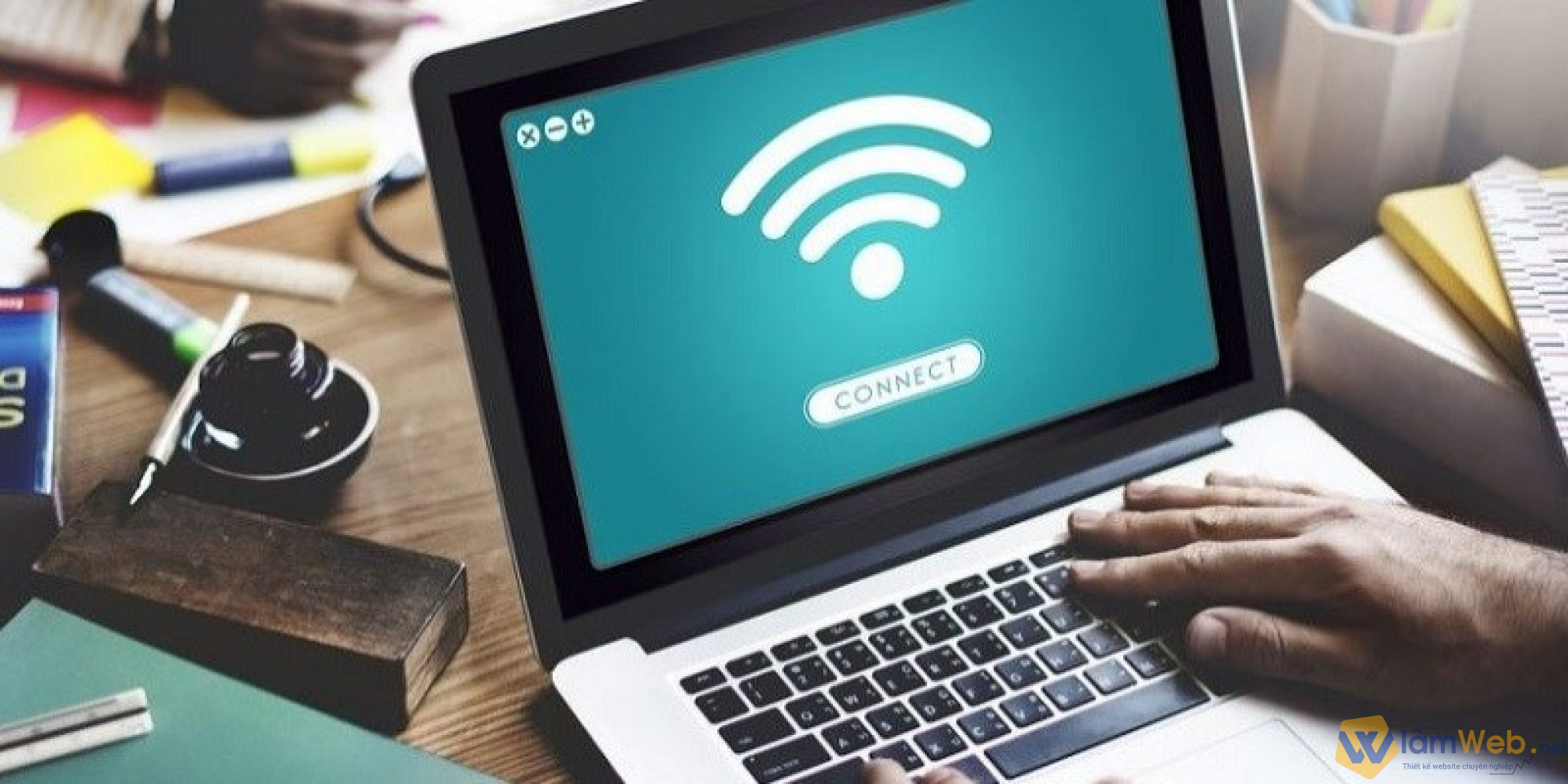
3 cách xóa hết tất cả lịch sử duyệt web ở một số trình duyệt phổ biến
Bởi vì mỗi thành phần dữ liệu duyệt web có mục đích và định dạng riêng nên có thể gây hiểu lầm. Cho nên người dùng phải biết cách quản lý lịch sử trình duyệt web của mình với mỗi giao diện riêng và độc đáo bằng cách thực hiện xóa lịch sử duyệt web từ ổ cứng.
Xóa trình duyệt web trên hệ điều hành Windows
Khi người dùng duyệt web trên Internet Explorer 11 sẽ để lại một số lượng dữ liệu lưu trữ trên ổ cứng cục bộ như các bản ghi các trang web đã truy cập các tệp tạm thời cho phép các trang tải nhanh hơn các lần truy cập tiếp theo.
Mỗi thành phần dữ liệu sẽ được sử dụng với một mục đích thể hiện sự riêng tư hoặc các mối lo ngại đối với người sử dụng trình duyệt. Vì vậy người dùng sẽ sử dụng những tính năng quản lý và loại bỏ thông tin nhạy cảm trên Internet Explorer 11.
- Bước 1 : người dùng mở trình duyệt Internet Explorer 11 rồi nhấp vào biểu tượng bánh răng nằm ở góc bên phải cửa sổ trình duyệt.
- Bước 2 : Sau khi lựa chọn mục Tùy chọn internet trong menu. Trên hộp thư thoại tùy chọn internet người dùng sẽ lựa chọn tab General. Phần cuối cùng là lịch sử duyệt web thứ hai nhãn dán là Xóa và Xóa lịch sử duyệt web khi thoát. Người dùng có thể vô hiệu hóa theo mặc định Xóa lịch sử duyệt web hay thành phần dữ liệu cá nhân mỗi khi đóng trình duyệt.
- Bước 3 : Người dùng đặt dấu kiểm bên cạnh dữ liệu cần xóa rồi nhấn vào nút Xóa.
Kiểm duyệt các thành phần dữ liệu trước khi xóa khỏi ổ cứng.
Thành phần dữ liệu lịch sử duyệt web trên Internet Explorer 11 cũng khác biệt với các trình duyệt web khác cho nên người dùng cần kiểm duyệt từng hạng mục trước khi xóa khỏi ổ cứng của thiết bị.
- Giữ nguyên dữ liệu trang website favorite : trình duyệt Internet Explorer 11 lưu trữ dữ liệu Katy và cookies từ favorite của người dùng ngay khi đã được Xóa các thành phần dữ liệu khỏi ổ cứng của mình.
- Tệp Internet và tệp trang web tạm thời : các tệp hình ảnh đa phương tiện và toàn bộ trang web được lưu trữ nhằm giảm tải thời gian tải trang trong các lần truy cập tiếp theo.
- Cookie và dữ liệu trang web : Đó là cách tệp văn bản và cookie được sử dụng bởi trang website tương ứng để người dùng quay lại tùy chỉnh hoặc truy xuất dữ liệu cũng như thông tin đăng nhập cũng như là dữ liệu phiên.
- Lịch sử : được duy trì danh sách địa chỉ và URL của các trang website mà người dùng đã truy cập.
- Lịch sử tải xuống : cũng được duy trì các bản ghi của tất cả các trang website mà người dùng đã truy cập, các tệp đã tải xuống thông qua trình duyệt.
- Dữ liệu biểu mẫu : đây là một trong những dữ liệu mà người dùng đã nhập trong biểu mẫu trước đó trở thành một điều rủi ro bảo mật lớn khi được lưu trữ bộ trên thiết bị mà người dùng đã từng truy cập.
- Mật khẩu Internet Explorer : cũng lưu trữ mật khẩu để người dùng có thể sử dụng sau này lưu trữ cục bộ trên máy tính mà bạn và người khác đều sử dụng chung.
- Chế độ bảo vệ theo dõi, lọc Activex và không theo dõi : việc bảo vệ người dùng khi lướt web như ngăn các plugin độc hại, các thông báo khi một website chia sẻ hành vi trực tuyến của người dùng với người khác cũng được lưu trữ cục bộ bởi tính năng bảo vệ theo dõi của trình duyệt.
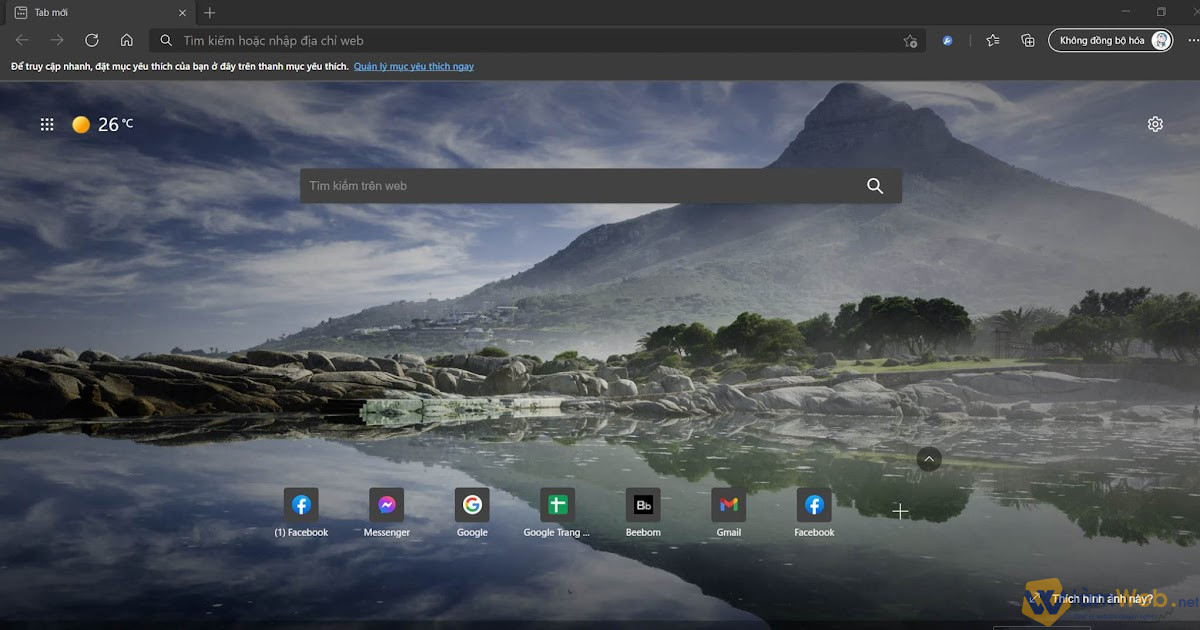
Xóa thành phần dữ liệu trong trình duyệt Microsoft Edge
Trình duyệt của Microsoft dành cho hệ điều hành Windows lưu trữ các thành phần dữ liệu trên ổ cứng với số lượng đáng kể từ bản ghi của các trang website đã truy cập tới mật khẩu mà người dùng thường xuyên sử dụng để truy cập email, website ngân hàng…
Hầu hết những thông tin này được lưu trữ cục bộ nên trình duyệt Edge cũng duy trì những hạng mục dành riêng cho các phim duyệt web và tùy chọn của người dùng như danh sách các trang website mà người dùng cho phép bật cửa sổ lên cũng như dữ liệu quản lý quyền kỹ thuật số mà người dùng truy cập một số loại nội dung trực tuyến nhất định.
Thậm chí một số thành phần dữ liệu còn được gửi đến máy chủ của Microsoft và lưu trữ trên đám mây. Tuy vậy mỗi thành phần đều có lợi ích riêng cho người dùng trải nghiệm trình duyệt nâng cao nhưng chúng khá nhạy cảm khi người dùng sử dụng trình duyệt Edge trên máy tính khác về quyền riêng tư và bảo mật. Cho nên người dùng có thể quản lý và xóa dữ liệu riêng lẻ hay tất cả cùng một lúc trên trình duyệt Edge.
Các bước xóa lịch sử duyệt web, bộ nhớ cache và nhiều danh mục khác
- Bước 1 : Khi giao diện trình duyệt Edge người dùng nhấp vào trình đơn Tác vụ khác hiển thị bằng 3 dấu chấm nằm ngang ở bên góc phải của cửa sổ trình duyệt.
- Bước 2 :Trên giao diện cài đặt người dùng nhất vào nút chọn Nội dung cần xóa nằm trong phần Xóa dữ liệu duyệt web.
- Bước 3 : Khi người dùng đã kiểm soát các lựa chọn của mình thì hãy nhấp vào nút xóa để xóa bỏ các dữ liệu trình duyệt web ra khỏi thiết bị.
Các mục dữ liệu riêng tư trước khi thực hiện thao tác xóa
Lúc này người dùng đặt dấu kiểm bên cạnh tên của thành phần dữ liệu bằng cách nhấp vào hộp kiểm đi kèm của nó. Tuy nhiên trước khi xóa dữ liệu người dùng cần kiểm tra một trong những yếu tố sau đây :
- Lịch sử duyệt web : mỗi khi người dùng truy cập vào trang web, Edge lưu trữ tên và URL của đường dẫn trên ổ cứng. Điều này không xảy ra khi sử dụng chế độ duyệt web riêng tư.
- Cookie và dữ liệu trang web đã lưu : Đây là những tệp văn bản nhỏ chứa chi tiết đăng nhập tùy chọn dành riêng cho người dùng và thông tin khác mà trang website sử dụng để tùy chỉnh trải nghiệm duyệt web cá nhân trong những lần truy cập tiếp theo bên cạnh cookie thì danh mục này bao gồm các thành phần lưu trữ web khác nhau bao gồm bộ nhớ cache, ứng dụng hỗ trợ HTML 5 và dữ liệu cơ sở lưu trữ cục bộ.
- Dữ liệu và tệp tin lưu trong bộ nhớ cache : mỗi trang website bao gồm nhiều tệp và mã nguồn được truy xuất từ máy chủ như một phần của quá trình tải. Người dùng sẽ nhận thấy quá trình này nhanh hơn trong những lần truy cập sau đó vào cùng một trang website. Vì vậy việc cải tiến một phần bộ nhớ cache bao gồm trình duyệt tệp tin và dữ liệu khác được lưu trữ trên ổ cứng
- Lịch sử tải xuống : cũng được trình duyệt Edge lưu trữ thông tin về từng tệp được tải xuống qua trình duyệt. Việc duy trì bản ghi cục bộ bao gồm tên tệp cũng như URL nơi tải xuống bắt nguồn.
- Dữ liệu biểu mẫu : Đây là nơi trình duyệt Edge lưu trữ dữ liệu cục bộ và chuẩn bị sẵn các dữ liệu mà người dùng đã nhập thông tin cho các trang website mua sắm trực tuyến, đăng ký dịch vụ mới, bản khảo sát cho bất cứ khi nào được nhắc bởi một biểu mẫu website.
- Mật khẩu : trình duyệt Edge cũng cung cấp khả năng lưu và sau đó chuẩn bị trước các tên đăng nhập và mật khẩu thường sử dụng nhất của người dùng.
- Giấy phép truyền thông : đó là loại giấy phép quyền kỹ thuật số DRM cũng được lưu trữ trên ổ cứng cục bộ để hỗ trợ cho người dùng về số nhận dạng duy nhất và dữ liệu khác để website đó biết rằng người dùng có quyền xem hoặc tải xuống nội dung trong những lần truy cập sau này.
- Các ngoại lệ bật lên : đó là những danh sách cho phép các trang website bật cửa sổ lên trong trình duyệt của người dùng trong khi những trang website không có trong danh sách ngoại lệ sẽ bị ngăn chặn không cho mở cửa sổ bật lên.
- Quyền đối với vị trí : hầu hết các trang website đều cố gắng thu thập vị trí của người dùng theo địa chỉ IP vì một số lý do liên quan đến việc tùy chỉnh trải nghiệm cá nhân của người dùng. Bởi vì một số cookie của các trang web đã được cấp quyền nhận biết vị trí của người dùng được duy trì cục bộ trên ổ cứng.
- Quyền toàn màn hình cũng được trình duyệt Edge lưu trữ danh sách trang website mà người dùng đã cấp quyền tự động mở ở chế độ toàn màn hình.
- Khả năng tương thích : Đó là danh sách các trang website tự động mở trong Internet Explorer thay vì trên trình duyệt Edge. Hầu hết các danh sách này đều được lưu trữ trên ổ cứng của thiết bị tạo thành thành phần dữ liệu duyệt web này.
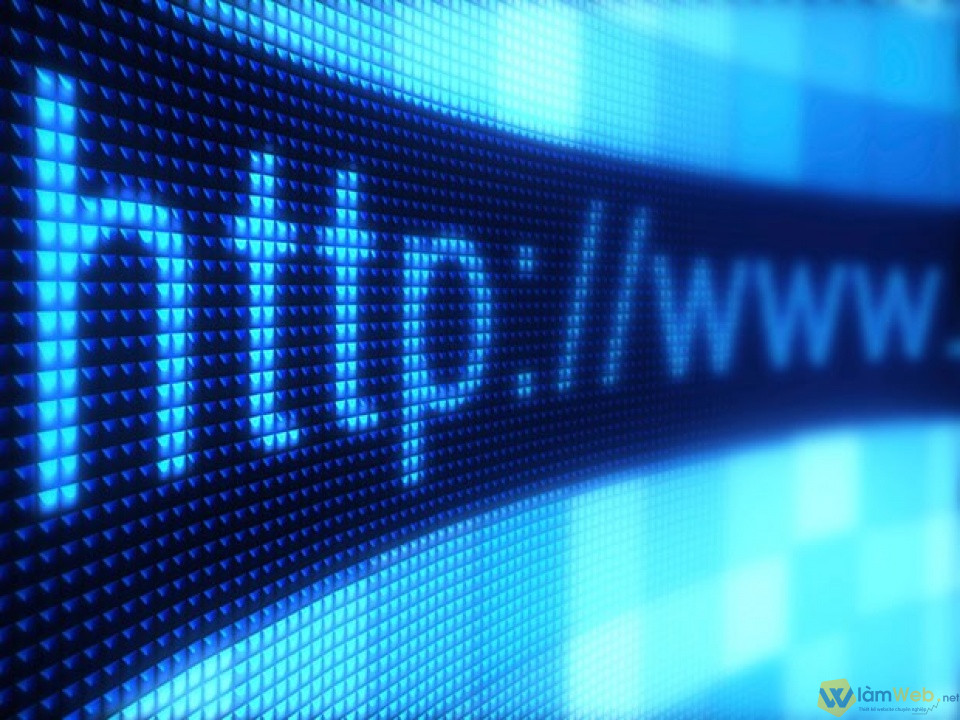
Cách quản lý và xóa lịch sử duyệt web trên Firefox
Những hướng dẫn về cách xóa dữ liệu trên trình duyệt web Mozilla Firefox trên Windows, Mac OS hay Linux. Mặc dù đã đóng trình duyệt nhưng mà một số bản ghi của các trang website đã truy cập hoặc chi tiết các tệp tải xuống hoặc cách dữ liệu cá nhân vẫn còn trên ổ cứng.
Mặc dù, bộ nhớ cục bộ của các thành phần dữ liệu này có tính hợp pháp nhưng mà người dùng vẫn không thấy thoải mái khi để lại những thông tin nhạy cảm khi nó lỡ được chia sẻ bởi quá nhiều người. Cho nên trình duyệt Firefox cung cấp khả năng xem và xóa một số hay tất cả những thông tin này.
Bước 1 : Mở trình duyệt Firefox nhấp vào ba đường ngang nằm ở góc bên phải của cửa sổ trình duyệt xuất hiện menu.
Bước 2 : người dùng nhấp vào tùy chọn bảo mật biểu tượng Privacy để tìm phần Lịch sử có gắn nhãn Facebook và những trình đơn với ba lựa chọn như sau :
- Ghi nhớ lịch sử : Đó là nhật ký tất cả lịch sử duyệt web của bạn.
- Không bao giờ nhớ lịch sử : Firefox sẽ không ghi lại bất kỳ lịch sử duyệt web nào.
- Sử dụng cài đặt tùy chỉnh cho lịch sử : người dùng sẽ được phép tùy chỉnh một số cài đặt liên quan đến lịch sử của Firefox.
Bước 3 : người dùng sẽ lựa chọn liên kết được nhúng, được gắn nhãn rõ ràng lịch sử gần đây của bạn rồi nhấp vào liên kết Xóa tất cả lịch sử. Người dùng sẽ xem xét
- Phần thứ nhất là nhãn Phạm vi thời gian để xóa cho phép người dùng xóa dữ liệu cá nhân khỏi các khoản thời gian được xác định trước như là tùy chọn mặc định : mọi thứ,1 giờ trước, 2 giờ trước, 4 giờ, hôm nay.
- Phần thứ hai là thành phần dữ liệu nào sẽ bị xóa như là : lịch sử duyệt web và tải xuống, form & Search history, cookie, bộ nhớ cache, đăng nhập hoạt động, dữ liệu trang web ngoại tuyến đã được Facebook lưu trong bộ nhớ cục bộ.
Bước 4 : Sau khi đã xem xét mỗi mục đi kèm với một dấu kiểm được dự kiến xóa người dùng sẽ hoàn tất quá trình xóa bằng cách nhấp vào nút Xóa ngay.
Lời kết:
Xóa hết tất cả lịch sử trình duyệt web đều cần phải xem xét về các thành phần dữ liệu trước khi xóa khỏi ổ cứng trên thiết bị điều này đảm bảo cho người dùng an toàn khi truy cập vào các trang website bằng hệ thống mạng internet công cộng hay các thiết bị tại sở làm hay trường học nhằm đảm bảo không gặp phiền phức khi bị rò rỉ những thông tin cá nhân của mình.